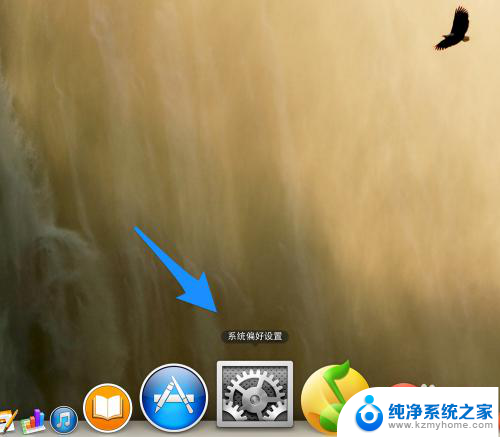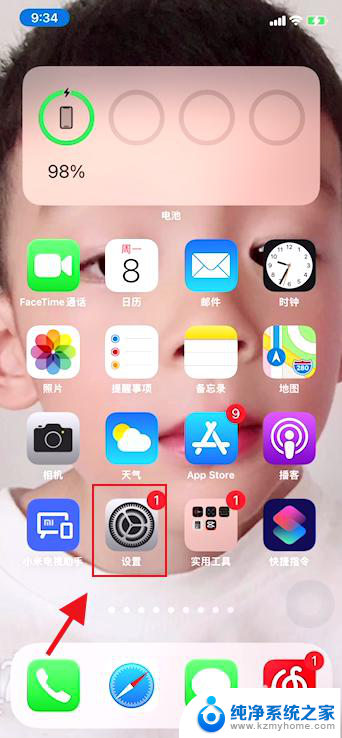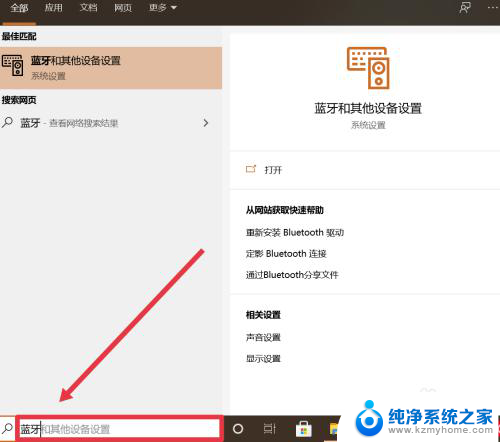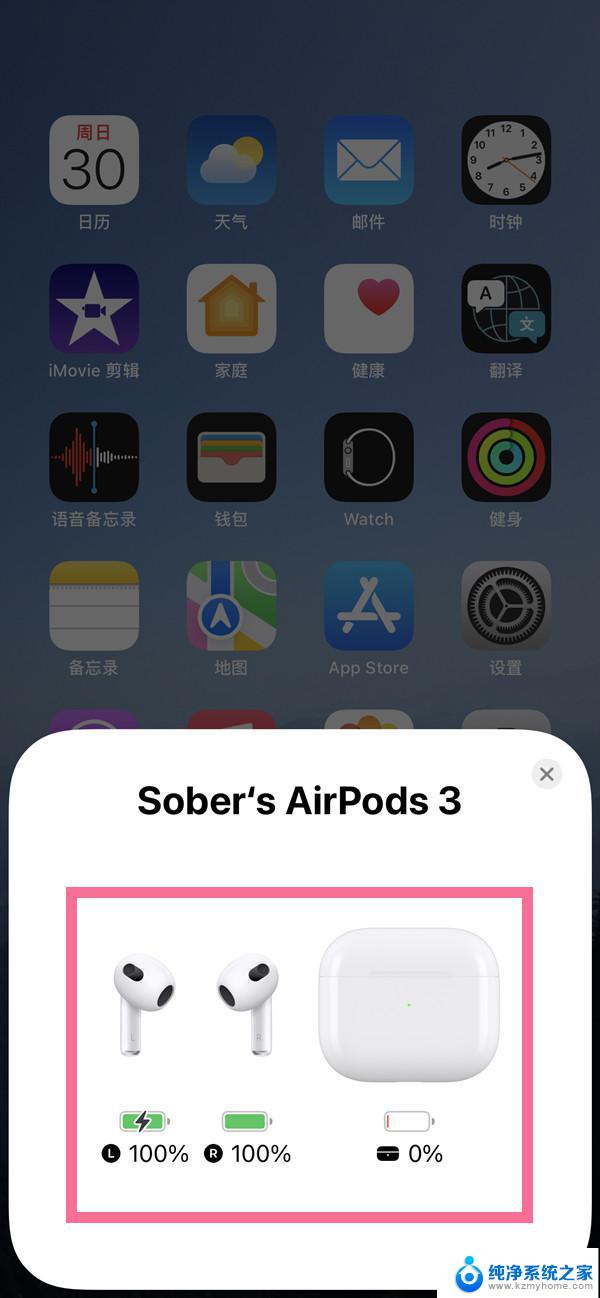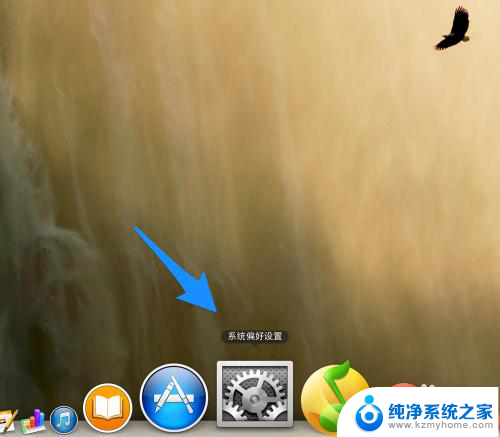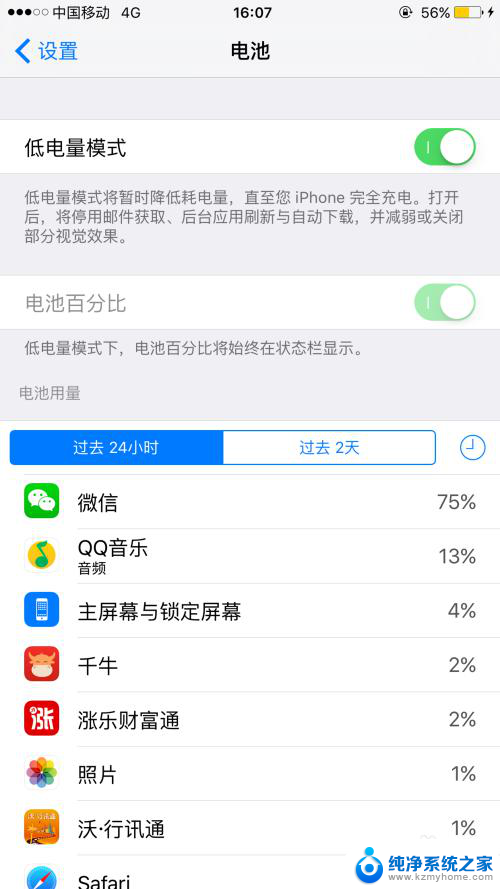怎么关闭苹果电脑的蓝牙功能 如何关闭苹果电脑上的蓝牙
更新时间:2023-11-19 12:59:54作者:yang
怎么关闭苹果电脑的蓝牙功能,苹果电脑的蓝牙功能是一项方便的技术,可以让我们无线连接各种设备,如键盘、鼠标和音箱等,有时候我们可能需要关闭蓝牙功能,例如在飞行模式下或者为了节省电池寿命。关闭苹果电脑上的蓝牙功能非常简单且只需几个简单的步骤。本文将向您介绍如何关闭苹果电脑的蓝牙功能,以便您能更好地操作和控制您的设备。
步骤如下:
1.如电脑右上角有个蓝牙图标,点击它,可以选择关闭或者是开启。
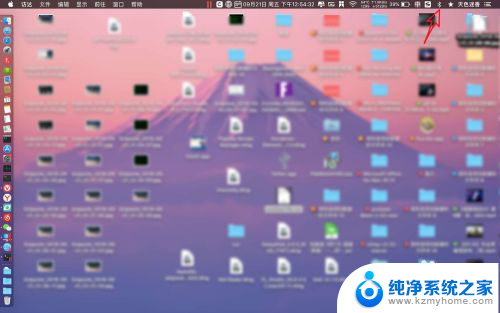
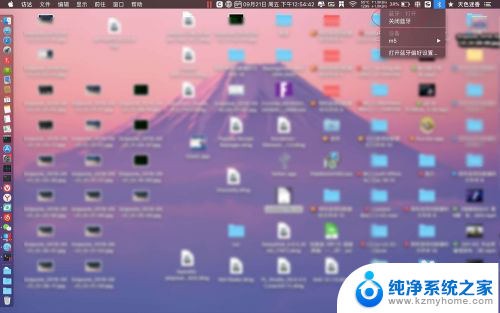
2.例如下图,关闭之后,显示灰色。
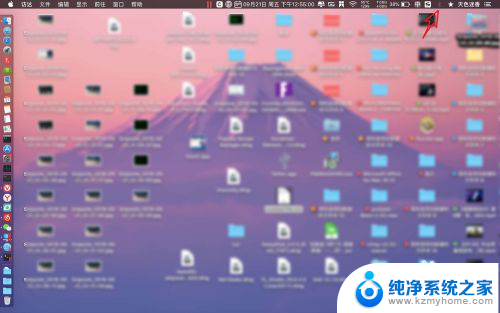
3.没有看到图标的,可以点击设置,点击蓝牙。
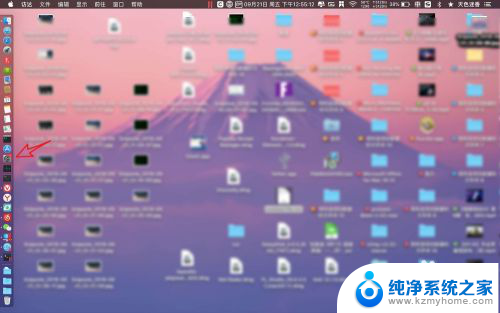
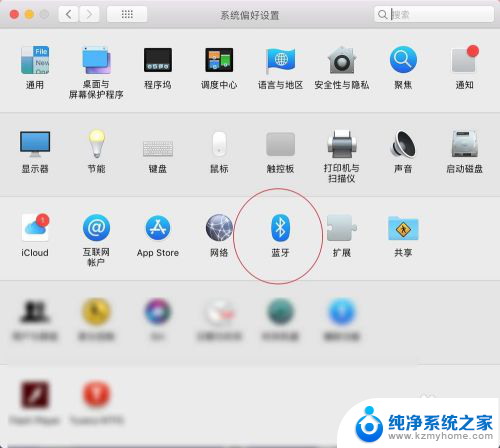
4.在这里可以选择关闭,亦或者是打开。根据你的电脑蓝牙开启情况显示。
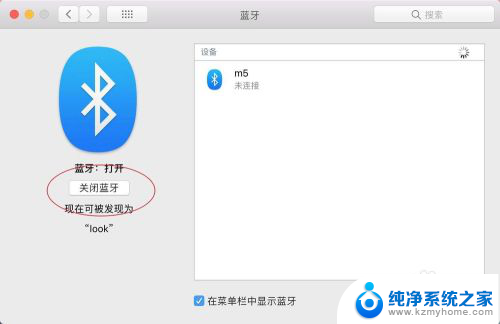
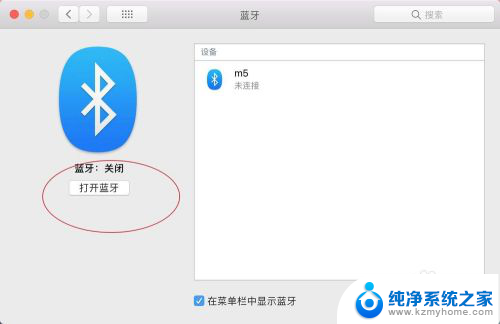
5.此外,你可以点击logo,点击logo偏好设置。
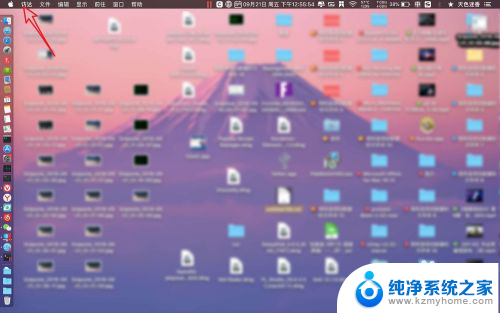
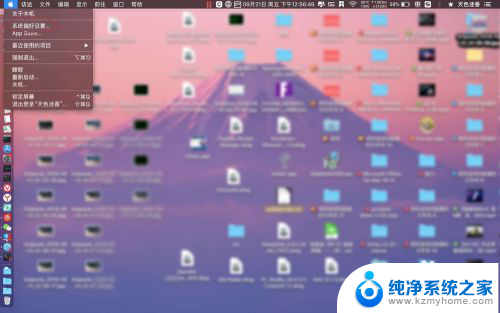
6.点击图一的返回,点击蓝牙,那么就可以在图三开启或者是关闭蓝牙了。
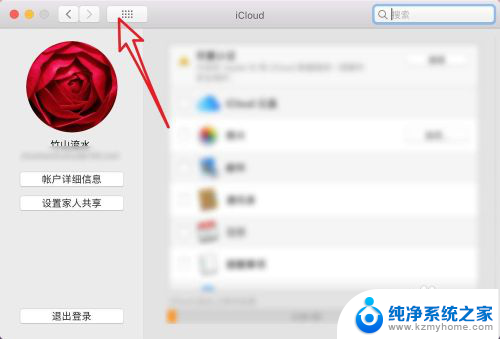
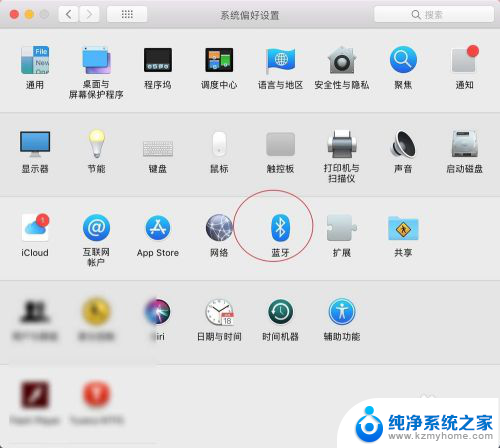
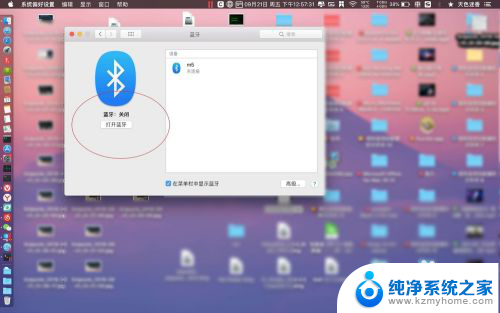
7.如果你单单想要关闭蓝牙,点启动,点击这个其它。
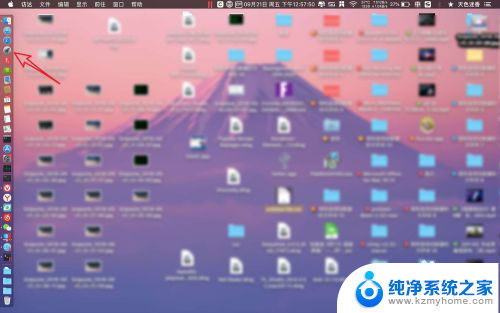
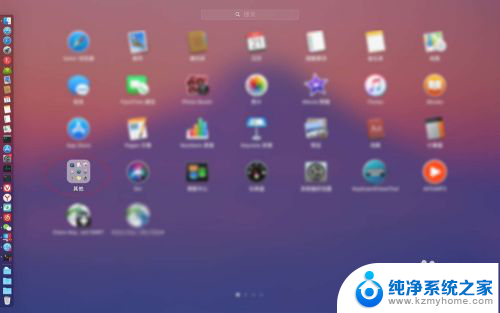
8.点击这个蓝牙交换,那么此时的菜单上会显示关闭,点击了它即可。这个要蓝牙开启的情况下才会有效。
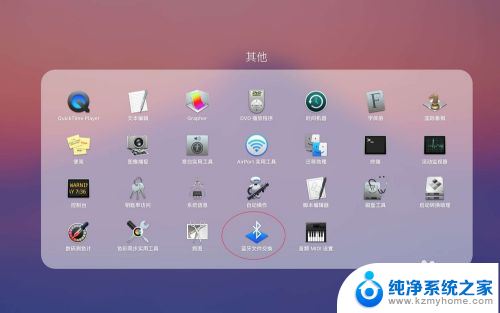
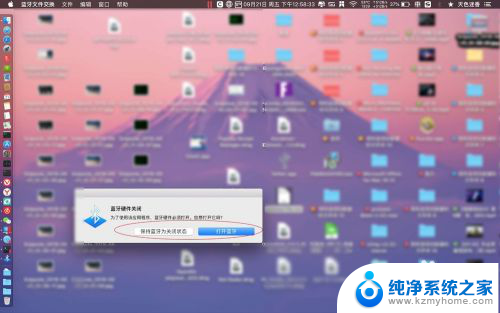
以上就是如何关闭苹果电脑的蓝牙功能的全部内容,如果你遇到这种情况,可以尝试根据我的方法解决,希望对大家有所帮助。